Zaváděcí kopie OS X nebo macOS na USB flash disku je skvělý nástroj pro nouzové zálohování. Pokud se s vaší stávající spouštěcí jednotkou cokoli stane, zaváděcí instalační program vás v co nejkratší době zprovozní.
Jednotka flash má oproti spouštěcímu externímu nebo internímu pevnému disku několik výhod. Nejprve funguje zaváděcí jednotka flash pro notebooky i stolní počítače Mac. Flash disky jsou levné, snadno použitelné a přenosné. S dostatkem úložného prostoru může flash disk pojmout i více než jednu verzi OS X nebo macOS, takže můžete připravit nouzový instalační program pro více než jeden Mac.
Zde je pohled na to, jak vytvořit instalační program bootovací jednotky flash jako disk pro nouzové spuštění.
Informace v tomto článku se věnují vytváření nouzových bootovacích USB disků pro macOS Catalina, macOS Mojave, macOS High Sierra a OS X El Capitan.
Výběr a formátování jednotky USB Flash
Apple doporučuje použít jako zaváděcí instalační program alespoň 12 GB flash disk, ale 16 GB flash disk by mohl stát za peníze navíc. 16 GB flash disk je dostatečně velký na instalaci kompletní kopie systému macOS spolu s nástroji pro obnovení, jako jsou Data Rescue, Drive Genius a TechTool Pro, které vám v případě nouzového spuštění pomohou. Pokud to váš rozpočet dovolí, flash disk větší než 16 GB určitě neublíží.
Ujistěte se, že jakákoli jednotka USB, kterou vyberete, je naformátována jako Mac OS Extended. Pokud to ještě není ve správném formátu, postupujte takto:
Všechna data na vaší jednotce flash budou vymazána.
-
S připojenou jednotkou USB spusťte Mac z MacOS Recovery.
Restartujte Mac a okamžitě stiskněte a podržte Command + R. Když uvidíte úvodní obrazovku, například logo Apple nebo rotující glóbus, uvolněte klávesy. Na výzvu zadejte heslo. Když se zobrazí okno Utility, spuštění je dokončeno.
-
vybrat Diskové nástroje z Utility okno a poté vyberte Pokračovat.
-
Ze seznamu disků připojených k počítači Mac vyberte svůj Zařízení USB flash.
-
Vybrat Rozdělení Karta.
-
vybrat 1 Partition z Schéma hlasitosti Rozbalovací nabídka.
-
Zadejte název jednotky flash.
-
z Formát z rozevírací nabídky vyberte Mac OS X Extended (žurnálováno).
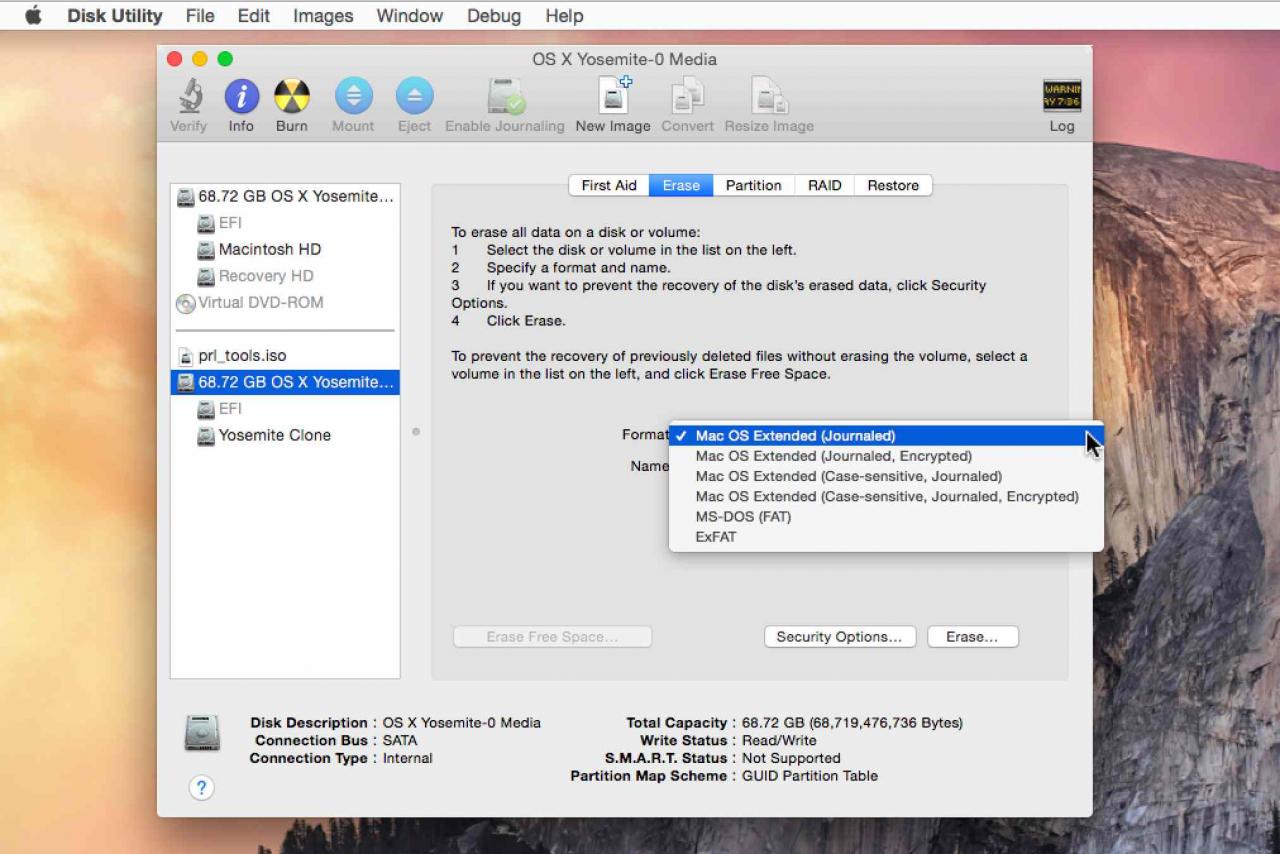
-
Vybrat možnosti tlačítko.
-
vybrat GUID Partition Table ze seznamu dostupných schémat oddílů.
-
vybrat OK> Použít.
-
Zobrazí se zpráva s varováním, že se chystáte vymazat všechna data z disku. Vybrat Rozdělení pokračovat.
-
Disk Utility naformátuje a rozdělí váš flash disk. Po dokončení vyberte Přestat. Vaše jednotka USB flash je nyní připravena na zaváděcí instalátor OS X nebo macOS.
Ke stažení MacOS
Dalším krokem je stažení operačního systému, pro který chcete vytvořit zálohu, a přesunutí na jednotku USB. Proces se u různých verzí mírně liší.
Catalina, Mojave a High Sierra
-
Z Mac App Store si stáhněte Catalinu, Mojave nebo High Sierra.
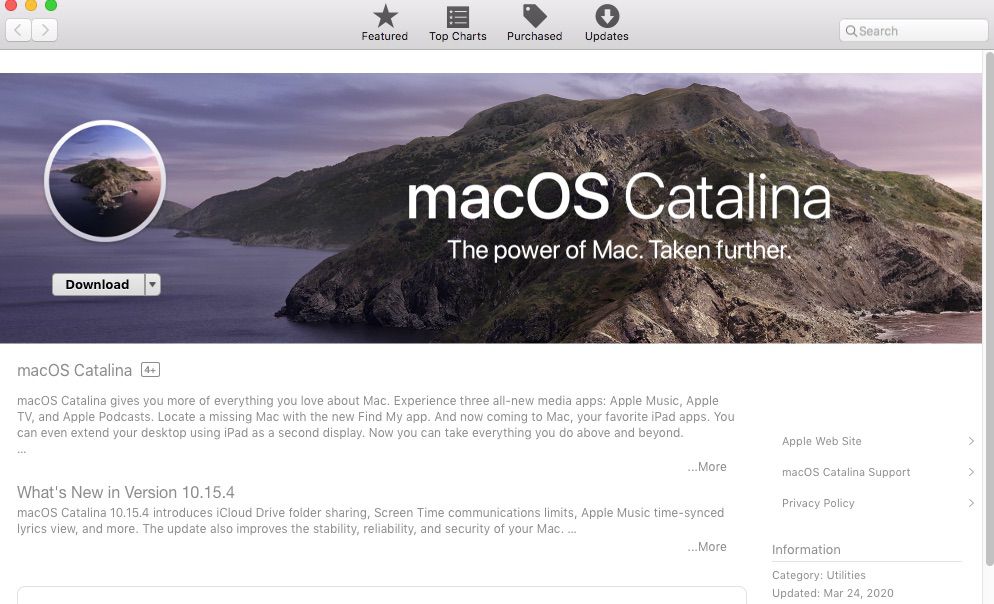
-
Instalační programy pro každou z těchto verzí macOS se stáhnou přímo do vašeho Aplikace složka. Budou volal Nainstalujte si macOS Catalina, Nainstalujte si macOS Mojavenebo Nainstalujte si macOS High Sierra.
Instalační program se může pokusit otevřít po stažení. Pokud ano, ukončete jej bez pokračování v instalaci.
-
Připojte USB flash disk k počítači Mac.
-
Jít do Aplikace> Nástroje a otevřené terminál.
Nebo zadejte terminál do Spotlight Vyhledávání rychle otevřete okno Terminálu.
-
V okně Terminál, které se otevře, zadejte jeden z následujících příkazů podle toho, s jakým instalačním programem macOS pracujete. Všimněte si, že MyVolume je název vaší jednotky USB.
Pro Catalinu:
sudo / Applications / Install macOS Catalina.app/Contents/Resources/createinstallmedia --volume / Volumes / MyVolume
Pro Mojave:
sudo / Applications / Install macOS Mojave.app/Contents/Resources/createinstallmedia --volume / Volumes / MyVolume
Pro High Sierra:
sudo / Applications / Install macOS High Sierra.app/Contents/Resources/createinstallmedia --volume / Volumes / MyVolume
-
Po zadání příkazu stiskněte Návrat.
-
Po zobrazení výzvy zadejte heslo správce a stiskněte Návrat znovu. Terminál při zadávání hesla nezobrazuje žádné znaky.
-
Po zobrazení výzvy zadejte Y potvrďte, že chcete vymazat hlasitost, poté stiskněte Návrat. Terminál zobrazuje průběh vytváření zaváděcího instalátoru.
-
Po dokončení terminálu bude mít svazek stejný název jako stažený instalační program, například Nainstalujte si macOS Catalina.
-
Ukončete terminál a vysuňte svazek.
El Capitan
Při stahování El Capitan je proces téměř stejný. Jediný rozdíl je v tom, že se El Capitan stahuje jako obraz disku. Po stažení souboru El Capitan otevřete obraz disku a spusťte jeho instalační program s názvem InstallMacOSX.pkg. Tento proces nainstaluje aplikaci s názvem Nainstalujte si OS X El Capitan do vaší Aplikace složku. Vytvořte zaváděcí instalační program z této aplikace, nikoli z obrazu disku, a postupujte podle pokynů uvedených výše.
Používání nouzového spouštěcího zařízení
Chcete-li použít zaváděcí flash zařízení jako instalační program:
Během tohoto procesu se ujistěte, že jste připojeni k internetu.
-
Vložte jednotku USB flash do jednoho z portů USB počítače Mac.
-
Použití Startup Manager or Startup Disk předvolby vyberte jako spouštěcí disketu zaváděcí instalační program a poté z něj spusťte.
-
Váš Mac se spustí až po obnovení systému macOS.
-
Pokud se zobrazí výzva, vyberte svůj jazyk.
-
vybrat Nainstalujte makra (nebo Instalace OS X) Od Utility okno.
-
vybrat Pokračovat a podle pokynů na obrazovce nainstalujte do svého počítače Mac OS X nebo macOS.
Je také možné vytvořit zaváděcí instalační programy pro dřívější verze OS X, jako jsou OS X Yosemite, OS X Mavericks, OS X Mountain Lion a OS X Lion.
